Wie kann man massenhaft iPhone Bilder löschen? Auf meinem iPhone konnte ich keinerlei Software Updates mehr installieren, da der Speicherplatz komplett belegt war. In den Einstellungen war ersichtlich, dass die Fotos einen Großteil davon ausmachen.
In der Regel gibt es lediglich Anleitungen im Netz, bei denen die Bilder einzeln gelöscht werden müssen. Das ist natürlich sehr nervig bei zig tausenden Bildern. Durch meine Lösung könnt ihr 10.000 Fotos auf einmal entfernen.
Anleitung
Zuerst solltet ihr ein Backup erstellen und alle Bilder auf euren PC / Laptop synchronisieren. Verbindet euer iPhone per USB Kabel mit dem MacBook. Das Backup könnt ihr per Finder erstellen und die einzelnen Bilder per „Fotos“ App synchronisieren.
Nun öffnet ihr die App „Digitale Bilder„. In der linken Leiste erscheint sofort euer eigenes iPhone mitsamt allen Bildern darauf.
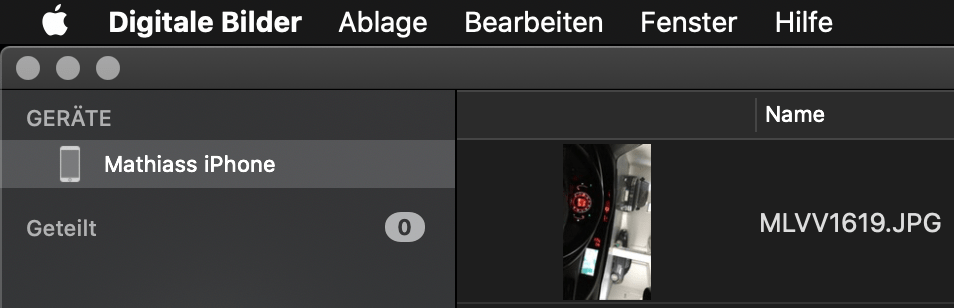
Die Liste der Bilder könnt ihr nun nach dem Datum absteigend oder aufsteigend sortieren und perfekt massenhaft iPhone Bilder löschen.
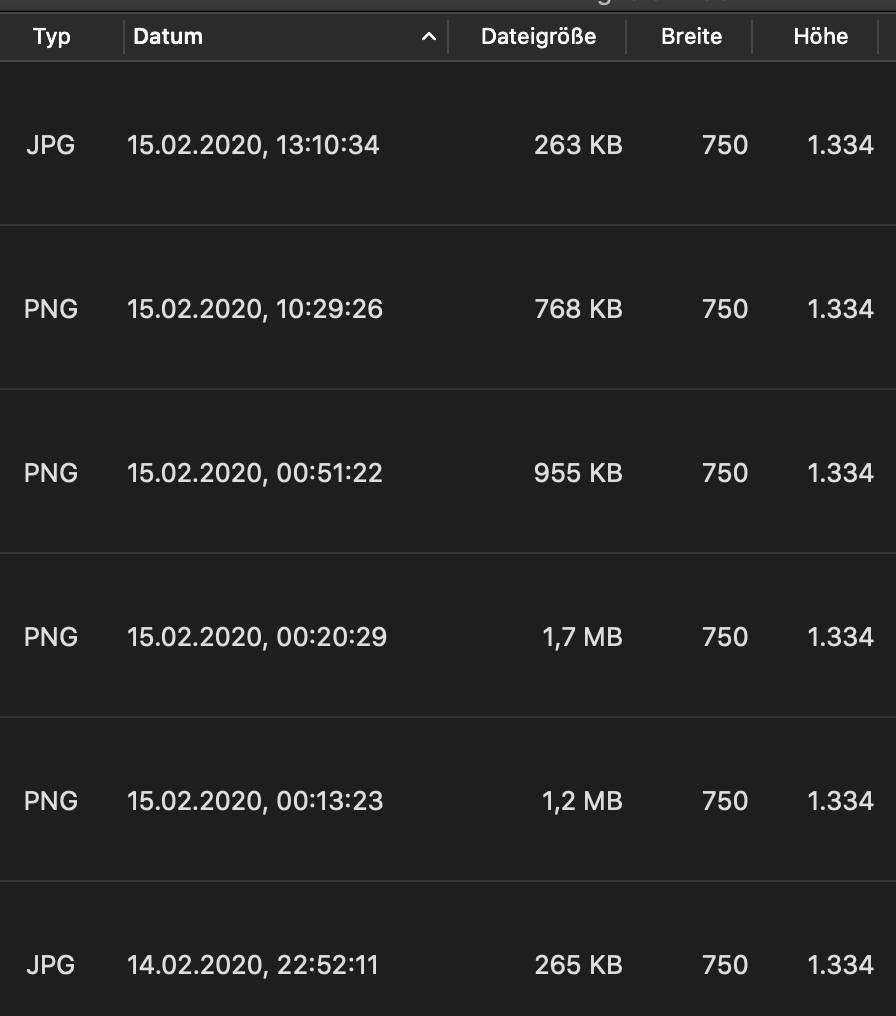
Dazu einfach den Endzeitpunkt auswählen (vor 3 Monaten beispielsweise) und bis ganz nach unten scrollen zum Startzeitpunkt (beispielsweise Jahr 2015). Rechtsklick -> 16.447 Objekte löschen. Somit hat man wieder viel Speicher zur Verfügung und die Updates klappen auch wieder.
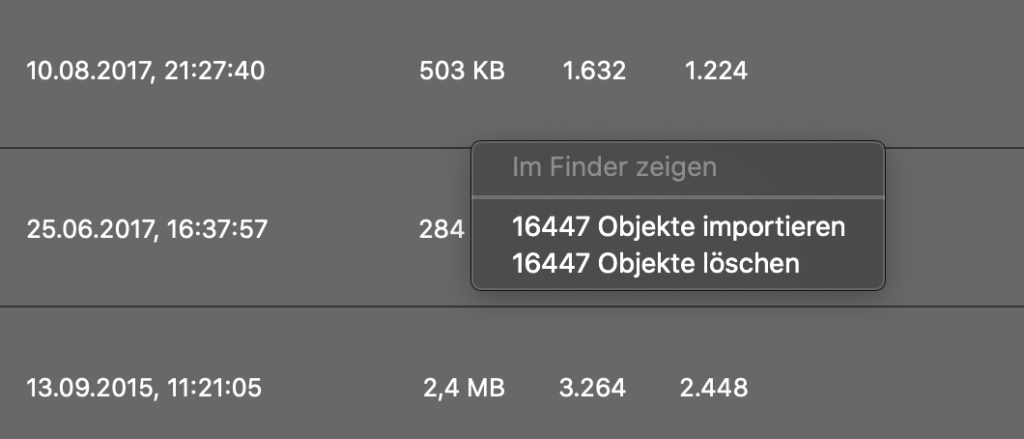
Die Bilder werden nur lokal auf dem iPhone selbst gelöscht. Wenn man zuvor ein Backup gemacht hat, sind diese Bilder sicher auf dem MacBook verstaut. Dort kann man sich in der Photos App alle alten Bilder wieder anschauen. Das Löschen der etwa 16.000 Bilder dauert natürlich einige Zeit. Einfach das MacBook und iPhone ruhen lassen und nicht weiter verwenden.
Nachtrag Ende 2020
Die Anleitung funktioniert nach wie vor wunderbar. Ein halbes Jahr nach dem Schreiben dieses Artikels musste ich mal wieder alte Fotos löschen, da der Speicherplatz zu neige ging. Hinweis: Nach dem Klick auf Löschen am besten den Laptop eine Stunde in Ruhe lassen. Das dauert bei über 10.000 Bildern schon seine Zeit.
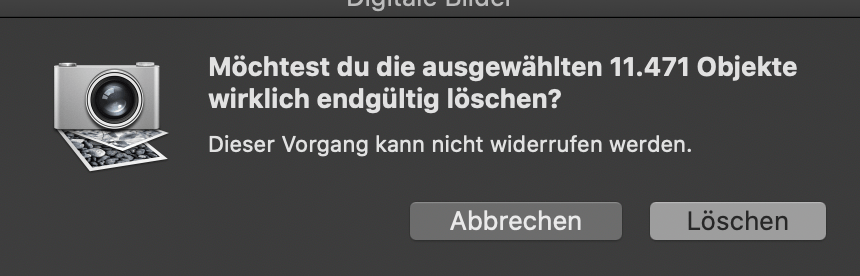
Nachtrag Mitte 2021
Ich bin mal wieder auf die selbe Fehlermeldung gestoßen. Die Updates konnten wegen zu wenig Speicherplatz nicht heruntergeladen und installiert werden. Die Anleitung klappt nach wie vor wunderbar.
